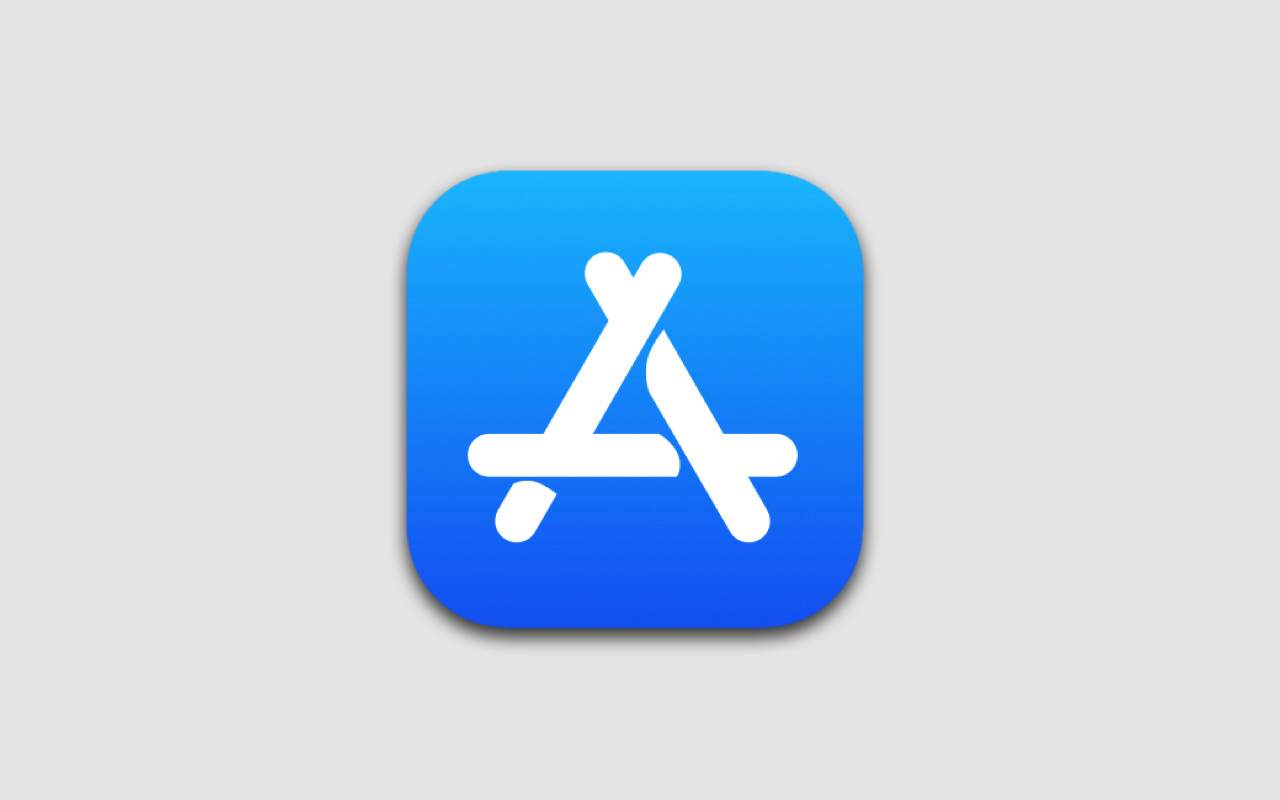「iOS 11」の「App Store」で、「購入済み」のiPhone/iPadアプリを表示する方法をご紹介します。
目次
「iOS 11」の「App Store」で購入したアプリを表示する方法
「iOS 11」で過去に購入(ダウンロード)したiPhone/iPadアプリを表示するには、以下の手順で確認することができます。
まずiPhone/iPadの「App Store」を起動します。
次に「App Store」の画面右上にある自分のアイコンをタップし、「購入済み」の項目を選択します。
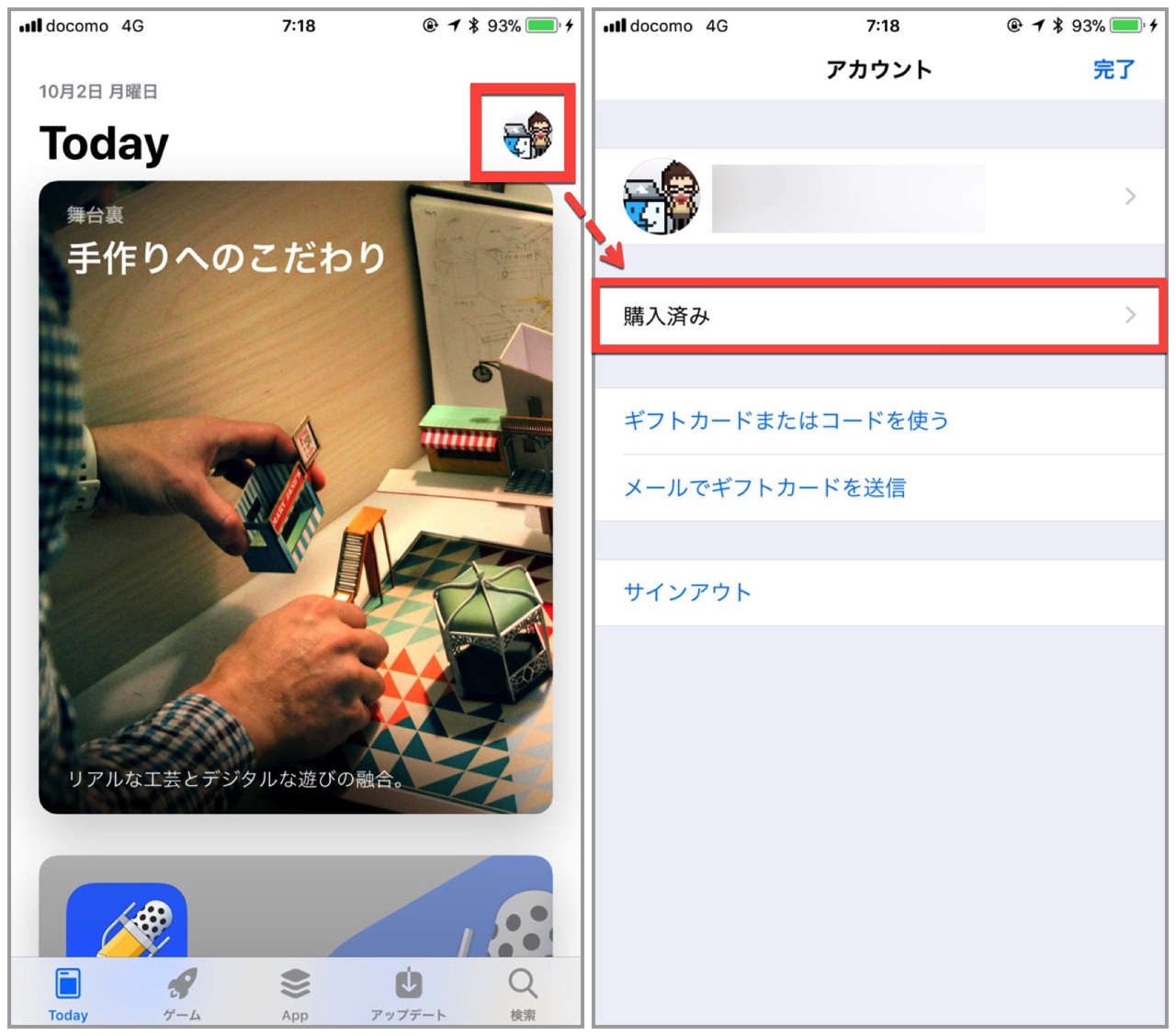
続けて「自分が購入したApp」をタップすると、過去に購入・ダウンロードしたアプリを簡単に表示することができますよ!
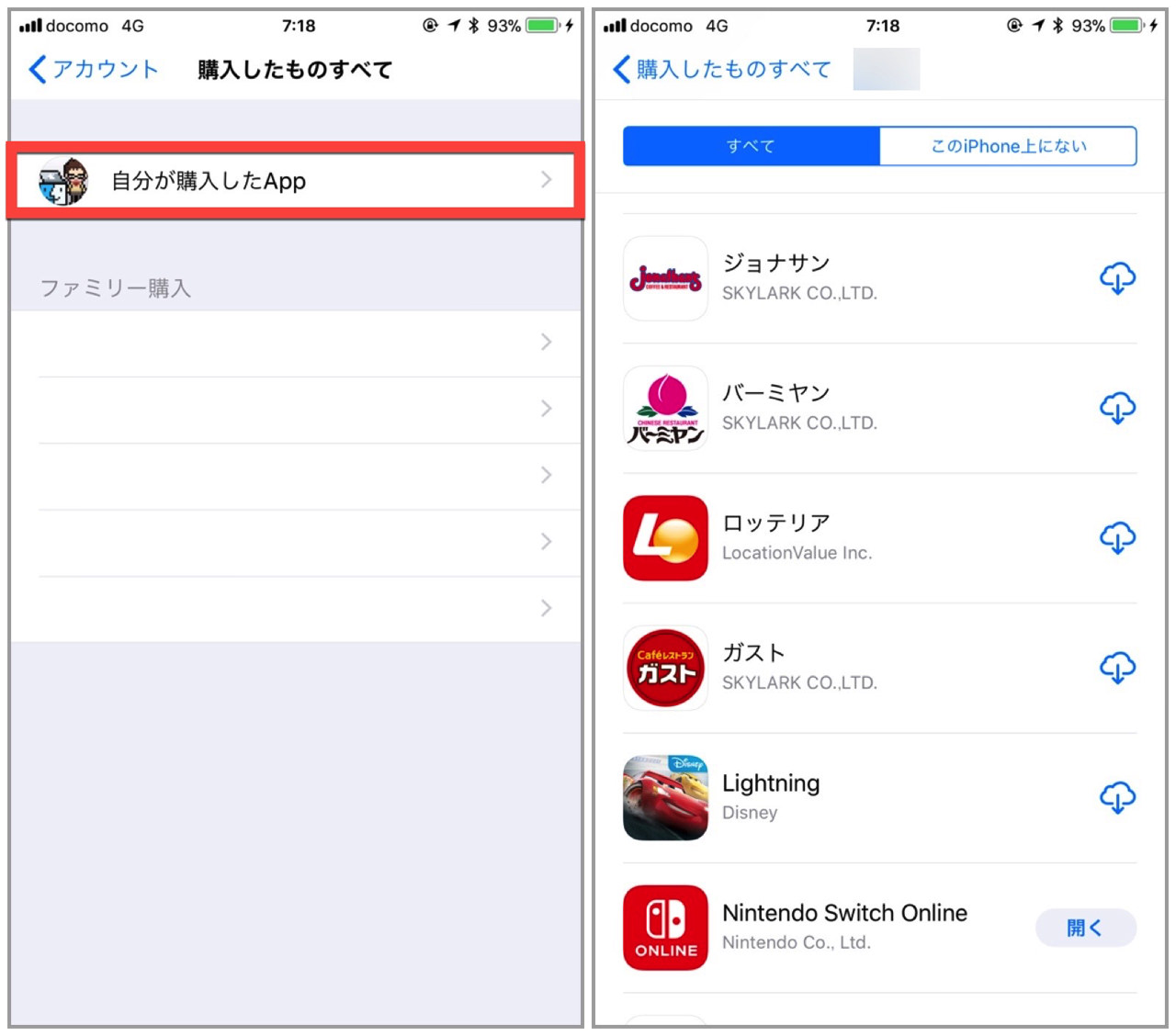
今回のポイント
「iOS 10」までは「App Store」の「アップデート」タブ内に「購入済み」の項目がありましたが、「iOS 11」では「購入済み」アプリの項目が、「iOS 10」とは別の場所に移動していますので、ご注意ください。
以上、「iOS 11」の「App Store」で、「購入済み」のiPhone/iPadアプリを表示する方法でした。